Microsoft właśnie ogłosił Windows 10 Insider Preview Kompilacja 18963 (20H1) dla Insiderów w Fast ring, kompilacja, która dodaje monitorowanie temperatury GPU do Menedżera zadań i możliwość zmiany nazwy wirtualnych komputerów stacjonarnych.
Ta aktualizacja informacji niejawnych poprawia także stronę Funkcje opcjonalne w Ustawieniach, umożliwia aktualizację Notatnika w sklepie, dodaje prędkość Kursora myszy do Ustawień, a także inne funkcje, ulepszenia i liczne poprawki.
Jeśli jesteś niejawnym testerem systemu Windows w szybkim pierścieniu, możesz zaktualizować system do wersji Windows 10 Insider Preview Build 18963 (20H1), przechodząc do opcji Ustawienia -> Aktualizacja i zabezpieczenia -> Windows Update i sprawdzając dostępność najnowszej aktualizacji.
Co nowego w kompilacji 18963?
Temperatura GPU dociera do Menedżera zadań
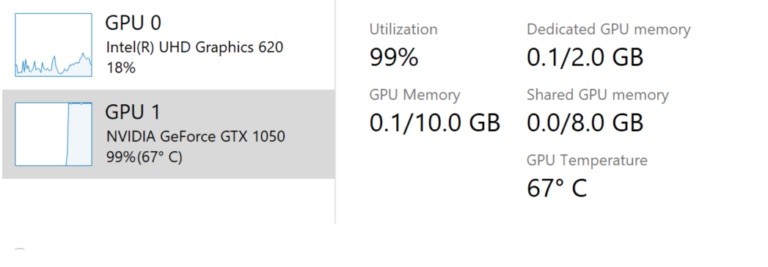
Jedną z długoterminowych próśb, jakie otrzymywaliśmy w odniesieniu do menedżera zadań, jest obsługa monitorowania temperatury, a dzisiejsza wersja pozwala nam osiągnąć postęp w tej kwestii. Jeśli posiadasz dedykowaną kartę GPU, teraz obok listy w zakładce Wydajność wyświetlimy aktualną temperaturę.
Mamy nadzieję, że spodoba Wam się ta zmiana! Jeśli masz dalsze uwagi na temat menedżera zadań, nie wahaj się nas o tym powiadomić. Aby zasugerować lub zgłosić problemy w tym obszarze, naciśnij WIN+F i prześlij opinię w obszarze Środowisko pulpitu > Menedżer zadań w Centrum opinii.
Uwagi
- Wyświetlanie temperatury procesora graficznego w Menedżerze zadań jest obecnie obsługiwane tylko w przypadku posiadania dedykowanej karty graficznej.
- Aby zobaczyć temperaturę, może być potrzebny zaktualizowany sterownik karty graficznej. W szczególności wymagany jest taki, który obsługuje WDDM w wersji 2.4 (lub nowszej). Aby sprawdzić wersję swojego komputera, naciśnij WIN + R i wpisz dxdiag. Na karcie Widok obok szablonu sterownika wyświetlana jest wersja WDDM.
- Obecnie wartość temperatury jest obsługiwana tylko w stopniach Celsjusza.
Zmień nazwę swoich wirtualnych pulpitów
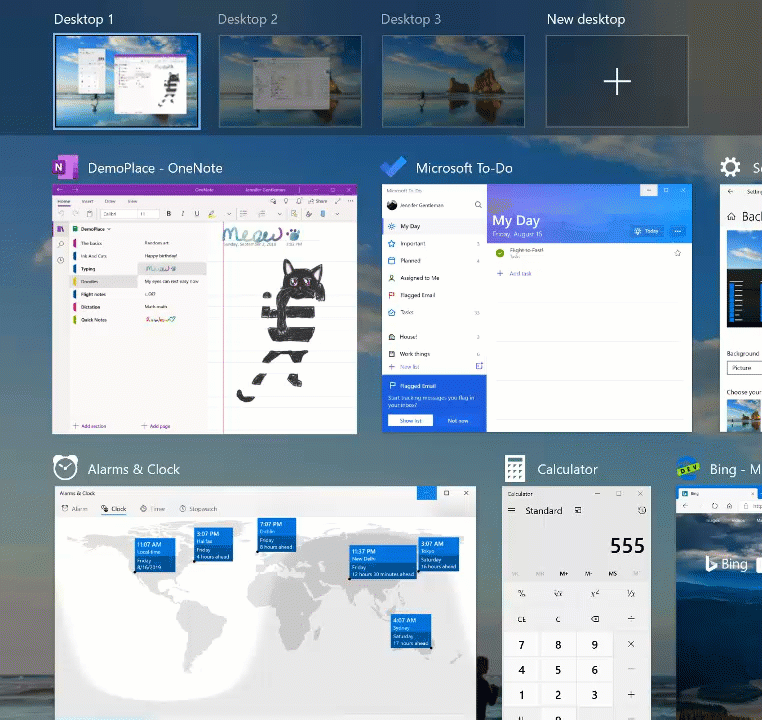
Wirtualne stacje robocze pomagają wizualnie i poznawczo oddzielić różne zadania na komputerze. Mogą przydać się także podczas prezentacji – możesz więc przygotować demonstracje na różnych stanowiskach pracy. To, co usłyszeliśmy głośno i wyraźnie, to to, że chcesz mieć możliwość definiowania nazw dla różnych stacji roboczych, aby wzmocnić separację między stacjami roboczymi, i z radością możemy Ci powiedzieć, że prezentowanie Insiderom w Fast Ring jest właśnie tym!
Chcesz tego spróbować? Kiedy otworzysz widok zadań (wybierając przycisk Widok zadań na pasku zadań lub naciskając klawisz WIN+Tab) i klikając nazwę pulpitu, będzie on teraz edytowalny i będziesz mógł go dowolnie zdefiniować (w tym emoji). Możesz także kliknąć prawym przyciskiem myszy żądaną miniaturę pulpitu w widoku Zadania, a powinno pojawić się menu kontekstowe ze zmienioną nazwą wpisu. Jeśli nie utworzyłeś jeszcze żadnych dodatkowych stanowisk pracy, wybierz Nowy Pulpit w widoku Zadania, aby rozpocząć.
I tak, ponieważ wiemy, że zadacie pytanie – imiona pozostaną takie same.
Obecnie zmiana ta jest wprowadzana w przypadku 50% znawców Fast Ring, a my przedłużymy wdrożenie w nadchodzących tygodniach, oceniając jakość doświadczenia.
Poprawianie strony Funkcje opcjonalne w Ustawieniach
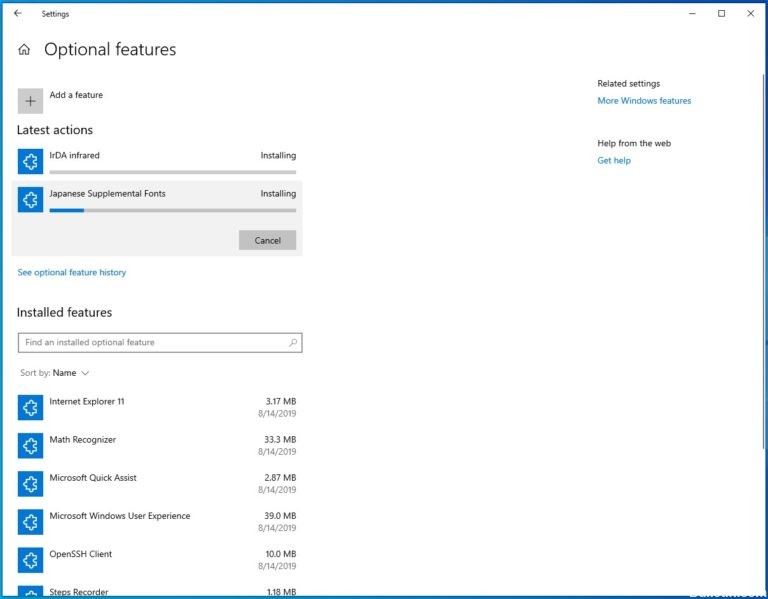
Na podstawie Waszych komentarzy wprowadziliśmy szereg ulepszeń w zakresie użyteczności strony Funkcje opcjonalne w Ustawieniach (Ustawienia > Aplikacje i funkcje > Funkcje opcjonalne), które są teraz prezentowane osobom wtajemniczonym w Szybki Pierścień.
- Wybór wielokrotny: możesz teraz wybrać i zainstalować kilka funkcji jednocześnie.
- Lepsze zarządzanie listami: możesz teraz przeglądać listy za pomocą opcjonalnych funkcji i sortować je według nazwy, rozmiaru i daty instalacji.
- Więcej przydatnych informacji: Możesz teraz zobaczyć datę instalacji każdej opcjonalnej funkcji na liście zainstalowanych funkcji. Dodaliśmy także zależności funkcji, aby opisać każdą opcjonalną funkcję na liście funkcji dostępnych do instalacji.
- Łatwiejsza nawigacja na stronie: Wyświetl status swoich ostatnich instalacji/dezinstalacji/anulowań bezpośrednio na stronie głównej, w sekcji „Ostatnie działania”. Możesz teraz dodawać opcjonalne funkcje i przeglądać historię za pomocą wyskakujących okien dialogowych, dzięki czemu nigdy nie będziesz musiał wychodzić poza stronę główną.
Nie możemy się doczekać, aż wypróbujesz! Obecnie zmiany te są już dostępne dla 50% znawców Fast Ring, a my przedłużymy wdrożenie w nadchodzących tygodniach, oceniając jakość doświadczenia. Oto przegląd tego, co zobaczysz, gdy będzie on dostępny na Twoim komputerze:
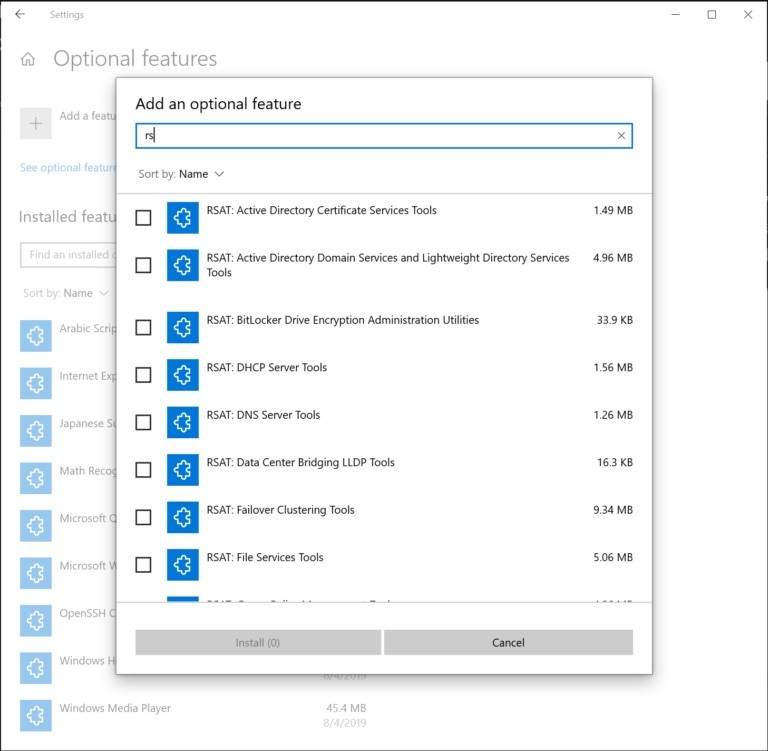
Dodawanie prędkości kursora myszy do ustawień
Jak zauważyli niektórzy znawcy, możesz teraz dostosować prędkość wskaźnika myszy w ustawieniach! To już ostatnia część naszych ciągłych wysiłków zmierzających do połączenia parametrów i doświadczenia centrali. To ustawienie znajdziesz w Ustawieniach > Urządzenia > Mysz.
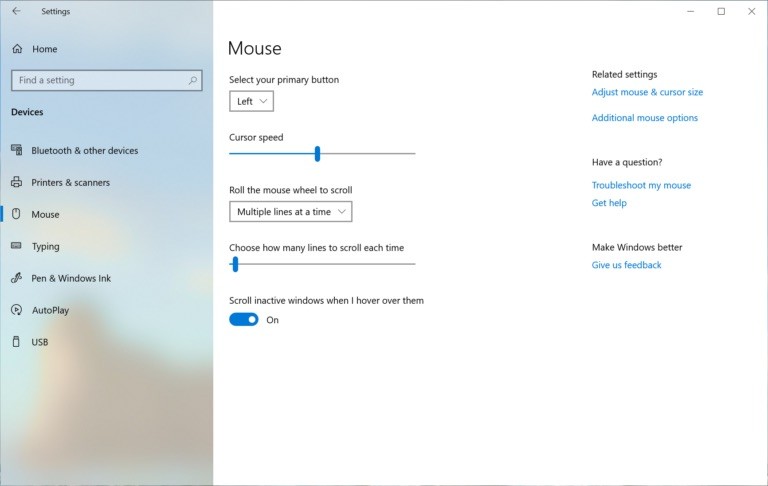
Spraw, aby Notatnik mógł być aktualizowany w sklepie
Notatnik jest popularnym edytorem tekstu systemu Windows od ponad 30 lat. W najnowszych wersjach wprowadziliśmy szereg drobnych ulepszeń Notatnika w oparciu o Wasze komentarze (w tym lepszą obsługę końcówek linii, wyszukiwanie zawijane i wyświetlanie niezarejestrowanej treści). Od tej wersji wprowadzimy zmianę, aby przyszłe aktualizacje Notatnika były automatycznie dostępne w sklepie. Zapewni nam to elastyczność w reagowaniu na problemy i komentarze wykraczające poza ograniczenia wersji systemu Windows. Jak zawsze, jeśli masz jakieś uwagi na temat Notatnika, zapraszamy do Centrum komentarzy w obszarze Aplikacje > Notatnik.
Aktualizacja z kwietnia 2024 r.:
Za pomocą tego narzędzia możesz teraz zapobiegać problemom z komputerem, na przykład chroniąc przed utratą plików i złośliwym oprogramowaniem. Dodatkowo jest to świetny sposób na optymalizację komputera pod kątem maksymalnej wydajności. Program z łatwością naprawia typowe błędy, które mogą wystąpić w systemach Windows - nie ma potrzeby wielogodzinnego rozwiązywania problemów, gdy masz idealne rozwiązanie na wyciągnięcie ręki:
- Krok 1: Pobierz narzędzie do naprawy i optymalizacji komputera (Windows 10, 8, 7, XP, Vista - Microsoft Gold Certified).
- Krok 2: kliknij „Rozpocznij skanowanie”, Aby znaleźć problemy z rejestrem Windows, które mogą powodować problemy z komputerem.
- Krok 3: kliknij „Naprawić wszystko”, Aby rozwiązać wszystkie problemy.
Ulepszenia tradycyjnego chińskiego edytora IME
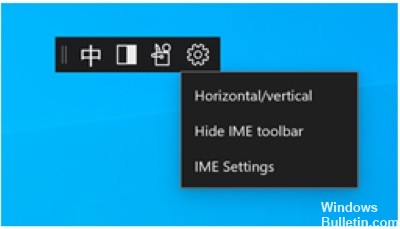
Dziękujemy wszystkim, którzy przesłali opinie na temat nowych, tradycyjnych chińskich edytorów Bopomofo, ChangJie i Quick IME. Zespół programistów pracował nad poprawą jakości i poprawkami błędów. Z dzisiejszą konstrukcją:
- Ulepszenia paska narzędzi: Naprawiliśmy problem polegający na wyświetlaniu paska narzędzi, nawet jeśli opcja [Użyj paska narzędzi IME] jest wyłączona w ustawieniu. Do menu paska narzędzi dodaliśmy także przycisk [Ukryj pasek narzędzi].
Note: Inne sposoby pokazywania i ukrywania paska narzędzi:
- W Ustawieniach: Kliknij prawym przyciskiem myszy ikonę [中/英] > [Ustawienia] > [Ogólne] > [Użyj paska narzędzi IME].
- Z menu wyświetlanego prawym przyciskiem myszy: Kliknij prawym przyciskiem myszy ikonę [中/英] > [Pokaż/ukryj pasek narzędzi IME]
- Ulepszenia w oknie kandydatów: Pracowaliśmy nad poprawą jakości okien kandydatów.
- Naprawiono problem polegający na tym, że okno kandydatów czasami pokazywało tylko ograniczoną liczbę kandydatów.
- Naprawiono problem polegający na tym, że kandydatów wyświetlanych w widoku tabeli nie można było wybierać za pomocą klawiszy numerycznych.
Prosimy o dalsze wypróbowywanie tego nowego edytora IME i przekazywanie nam swoich komentarzy.
Zmiana obrazu konta w systemie Windows
Zmiana obrazu konta, którego używasz do łączenia się z systemem Windows, jest lepsza niż kiedykolwiek! Twój zaktualizowany obraz szybko pojawi się w systemie Windows, aplikacjach i wielu witrynach Microsoft, z których korzystasz na co dzień. Wcześniej na swoim koncie można było zobaczyć trzy lub cztery różne obrazy jednocześnie w różnych aplikacjach i witrynach internetowych. Wypróbowanie jest bardzo proste — wystarczy przejść do opcji Twoje informacje w Preferencjach systemu Windows i zmienić tam swój obraz!
Kroki do podjęcia:
- Otwórz „Twoje dane” w ustawieniach systemu Windows, naciskając przycisk Windows, wpisując „Twoje dane” i wybierając „Informacje o Twoim koncie”.
- Skorzystaj z opcji w obszarze „Utwórz swój obraz”, aby wybrać nowy obraz dla swojego konta.
- Sprawdź, czy Twój obraz został zaktualizowany w systemie Windows oraz w witrynach internetowych i aplikacjach, z których korzystasz.
Note: Nadal pracujemy z wieloma witrynami internetowymi i aplikacjami, które wymagają aktualizacji, aby dobrze współpracowały z tą nową funkcją. Na przykład Kontrola menedżera konta, która pojawia się w prawym górnym rogu wielu witryn Microsoft, jest aktualizowana co 24 godziny. Zostanie to zmienione w nadchodzących miesiącach i zostanie szybko zaktualizowane, gdy zmieni się obraz Twojego konta.
Więcej aktualizacji dla osób mających dostęp do informacji poufnych
Ulepszenia wyszukiwania systemu Windows
Chcieliśmy poświęcić chwilę na omówienie niektórych ulepszeń, które wprowadziliśmy do badań po stronie serwera na podstawie Waszych komentarzy:
Poprawiona korekta pisowni przy wyszukiwaniu wyglądu i parametrów
Wyszukiwarka systemu Windows ma zintegrowane magiczne rozwiązanie, które pomaga znaleźć to, czego szukasz. Kiedy piszesz szybko, czasami zdarzają się błędy — z przyjemnością informujemy, że zaktualizowaliśmy naszą technologię poprawiania pisowni, aby inteligentnie rozumieć i poprawiać drobne literówki, takie jak „powerpiont” i „excellent”, które nie przyniosły jeszcze rezultatów. Dzięki tym aktualizacjom szybciej uzyskasz lepsze wyniki. Ta funkcja jest teraz dostępna dla wtajemniczonych i sprzedawców detalicznych na rynkach anglojęzycznych.
Wskazówki, jak poprawić najlepsze wyniki dopasowania
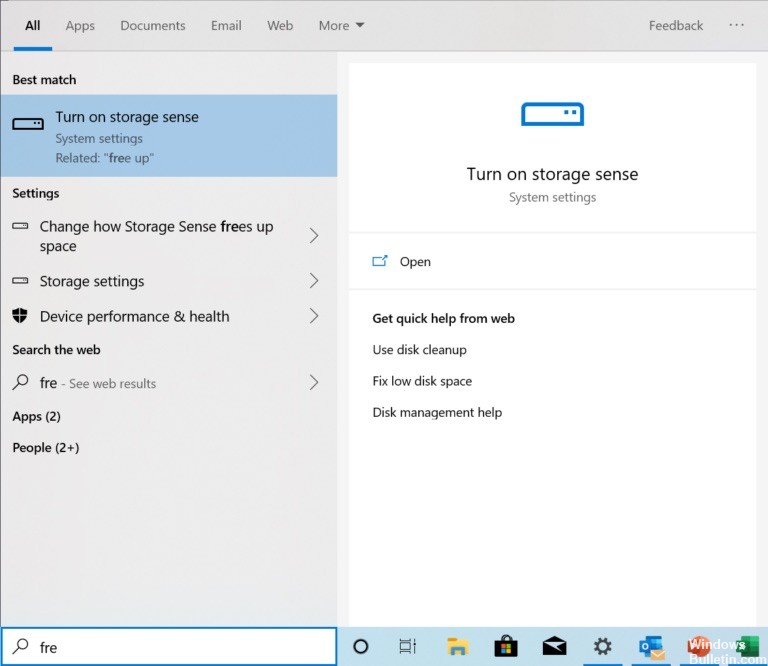
Naszym celem w wyszukiwarce Windows jest ułatwienie jej użycia, a ważnym aspektem jest zapewnienie łatwego zrozumienia wyników. Powiedziałeś nam coś zaskakującego, a mianowicie, że wyniki wyszukiwania parametrów nie zawsze odpowiadają Twojemu wyszukiwaniu. Aby temu zaradzić, w niektórych przypadkach, gdy wynik najlepszego dopasowania nie odpowiada dokładnie Twojemu wyszukiwaniu, pod wynikiem wstawiana jest linia „Powiązane:”, aby wyjaśnić, dlaczego ten wynik jest wyświetlany. W nadchodzących tygodniach dodamy do tej funkcji badania aplikacji. Ta funkcja jest teraz dostępna w języku angielskim (USA) zarówno dla budownictwa wewnętrznego, jak i detalicznego.
Najnowsze doświadczenie Search Home dla większej liczby użytkowników
Wraz z aktualizacją systemu Windows 10 z maja 2019 r. zaktualizowaliśmy stronę główną wyszukiwania, aby zaoszczędzić czas, zapewniając szybki dostęp do najlepszych aplikacji i najnowszych działań. Po otrzymaniu pozytywnych opinii i komentarzy na temat tego nowego doświadczenia udostępniamy je większej liczbie użytkowników, wdrażając je dla wszystkich użytkowników aktualizacji systemu Windows z 10 października 2018 r. Mamy nadzieję, że okażą się przydatne i pomogą zwiększyć produktywność funkcji Search Home.
Oto przegląd tego, jak to wygląda w przypadku aktualizacji systemu Windows 10 z października 2018 r.:
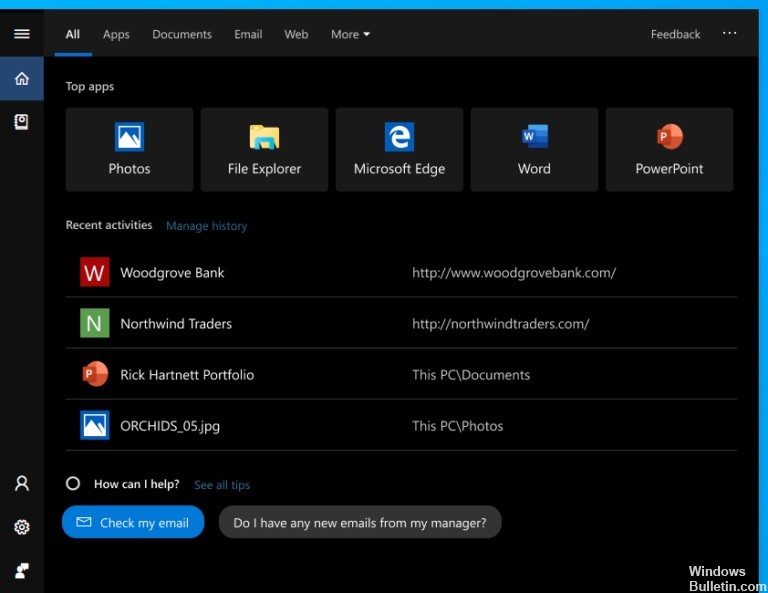
Mamy nadzieję, że zmiany przypadną Państwu do gustu. Jeśli macie Państwo dalsze uwagi na temat badania, dajcie nam znać!
Ogólne zmiany, ulepszenia i poprawki na PC
- Rozwiązaliśmy problem polegający na tym, że po podłączeniu przez sieć komórkową lub Ethernet stan sieci pokazywał, że nie nawiązano połączenia, mimo że można było pomyślnie korzystać z sieci.
- Rozwiązano problem powodujący, że wybór kandydatów w oknie przewidywania kandydatów dla japońskiego edytora IME czasami nie pasował do ciągu kompozycji.
- Rozwiązano problem polegający na tym, że wybór kandydata za pomocą klawiszy numerycznych dla nowego edytora IME w języku chińskim uproszczonym nie był zgodny z ciągiem kompozycji.
- Rozwiązaliśmy problem wpływający na szybkość pisania na zdalnym pulpicie.
- Rozwiązaliśmy problem polegający na tym, że podczas korzystania z panelu emoji w niektórych miejscach z aktywnym językiem wschodnioazjatyckim zamykał się on automatycznie po wprowadzeniu pojedynczego emoji, nawet jeśli włączona była opcja pozostawienia go otwartego.
- Rozwiązano problem polegający na tym, że wpisanie bardzo długiego ciągu za pomocą wietnamskiej klawiatury Telex bez zatwierdzenia mogło spowodować awarię podstawowej aplikacji.
- Rozwiązaliśmy niedawny problem polegający na tym, że klawiatura dotykowa wprowadzała kropkę po naciśnięciu klawisza spacji podczas pisania po koreańsku.
- Rozwiązano problem polegający na tym, że jeśli zasada grupy Zezwalaj na personalizację wprowadzania była wyłączona, wyszukiwanie zawieszało się.
- Rozwiązaliśmy problem powodujący, że wyszukiwanie nie zwracało wyników po rozłączeniu się z Internetem podczas korzystania z konta lokalnego.
- Rozwiązaliśmy problem, który mógł powodować, że pole wyszukiwania stało się niewidoczne na pasku zadań, jeśli otworzyłeś menu Start, gdy w systemie oczekiwała aktualizacja.
- Rozwiązaliśmy problem dla osób korzystających z nowego doświadczenia Cortany, w którym WIN + C nie wyświetlał Cortany.
- Rozwiązaliśmy problem powodujący brak synchronizacji kalendarzy iCloud z aplikacją Kalendarz.
- Aby pomóc zmniejszyć zajmowane miejsce na dysku, zmieniamy aplikację Connect tak, aby była teraz dostępna jako opcjonalna funkcja, którą można pobrać w Ustawieniach.
- Rozwiązano problem polegający na tym, że w najnowszych kompilacjach nie można było skonfigurować funkcji Windows Hello w Ustawieniach.
- Rozwiązaliśmy niedawny problem polegający na tym, że jeśli otwarte były Ustawienia dźwięku i do aktualizacji głośności użyto sprzętowych klawiszy głośności na komputerze, główny suwak głośności w Ustawieniach mógł nie być zsynchronizowany z bieżącą wartością.
- Rozwiązano problem powodujący, że lista rozwijana Ustawienia grafiki dla aplikacji Microsoft Store była pusta.
- Naprawiliśmy problem wpływający na niezawodność przechwytywania Snip i Sketch w najnowszych kompilacjach.
Znane problemy
- Insiderzy mogą zauważyć nową opcję „Pobieranie z chmury” w środowisku odzyskiwania systemu Windows (WinRE) w sekcji „Zresetuj ten komputer”. Ta funkcja jeszcze nie działa. Poinformujemy Cię, gdy już to nastąpi, abyś mógł go wypróbować!
- Wystąpił problem ze starszymi wersjami oprogramowania anty-cheat używanego z grami, w których po aktualizacji do najnowszej wersji 19H1 Insider Preview mogą powodować awarie komputerów. Współpracujemy z partnerami w celu aktualizacji oprogramowania wraz z poprawką, a większość gier wydała łatki, aby zapobiec występowaniu tego problemu na komputerach PC. Aby zminimalizować ryzyko wystąpienia tego problemu, upewnij się, że korzystasz z najnowszej wersji swoich gier, zanim spróbujesz zaktualizować system operacyjny. Współpracujemy również z twórcami programów anty-cheat i gier, aby rozwiązać podobne problemy, które mogą wystąpić w kompilacjach 20H1 Insider Preview, i będziemy pracować, aby zminimalizować prawdopodobieństwo wystąpienia tych problemów w przyszłości.
- Niektóre czytniki kart SD Realtek nie działają prawidłowo. Badamy ten problem.
- Badamy zgłoszenia wskazujące, że przyciski minimalizacji, maksymalizacji i zamykania paska tytułu nie działają w przypadku niektórych aplikacji. Jeśli używasz aplikacji, której dotyczy problem, Alt+F4 powinno działać zgodnie z oczekiwaniami, aby w razie potrzeby zamknąć aplikację.
Możesz sprawdzić oryginał Strona z wydaniem Microsoftu tutaj.

CCNA, Web Developer, narzędzie do rozwiązywania problemów z komputerem
Jestem entuzjastą komputerów i praktykującym specjalistą IT. Mam za sobą lata doświadczenia w programowaniu komputerów, rozwiązywaniu problemów ze sprzętem i naprawach. Specjalizuję się w tworzeniu stron internetowych i projektowaniu baz danych. Posiadam również certyfikat CCNA do projektowania sieci i rozwiązywania problemów.

